Советы по удалению Free Download Seeker (удаление Free Download Seeker)
Free Download Seeker вводится как расширение, которое якобы может помочь вам перемещаться между различными поисковых систем с одним нажатием кнопки. Официальная загрузка страницы, freedownloadsseeker.com, не более активен, но это расширение по-прежнему доступен для пользователей Google Chrome из Интернет-магазина Chrome. Основываясь на информации, представленной на этой странице, мы знаем, что он был обновлен в мае к 2015 году.
Кроме того, эта страница содержит ссылки на страницы, политика конфиденциальности, лицензионное соглашение и удалить, ни один из которых работают. В самом деле это удивительно, что этот app не был снесен уже. Хотя официальные версии для Firefox и Internet Explorer браузеры, как представляется, не существует, Наша исследовательская группа предупреждает, что аналогичные расширения может быть распространен для различных браузеров незнакомыми сторонами. Подробнее об этом в докладе. Какой из ваших веб-браузеров, это расширение было установлено на, мы советуем вам удалить Free Download Seeker. Продолжить чтение, если вы понятия не имею, почему или как удалить Free Download Seeker.
Скачать утилитучтобы удалить Free Download Seeker
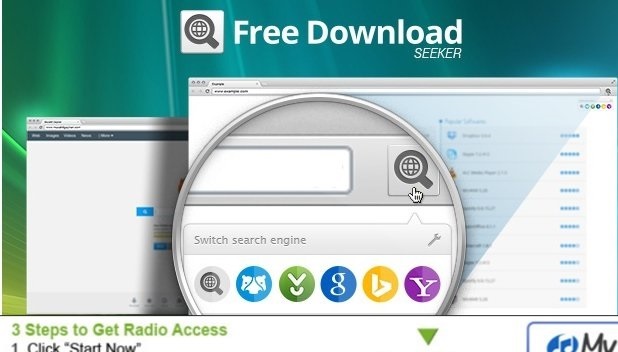
Хотя не существует официального установщика, Free Download Seeker по-прежнему распространяется через Chrome магазин на chrome.google.com/webstore/detail/free-download-seeker/lgokcfonmlijjbongjidgmpcmepjpanf, и некоторые пользователи могут найти, что он в комплекте по сторонних инсталляторов. Если вы установите эту программу из Интернет-магазина Chrome, вы будете предупреждены, что он может изменить данные о посещенных веб-сайтов и изменить ваши инструменты поиска. Free Download Seeker предположительно заменяет домашнюю страницу h.searchie.net, поисковая система с serchie.net и начальную страницу с s.searchie.net. Теперь если это расширение к вам через установителя третьих сторон, эти данные могут быть скрыты от вас, и ваш обычный поиск инструменты могут быть изменены без вашего согласия. В любом случае мы классифицировать этот инструмент поиска как браузер угонщик. На данный момент, несмотря на поиск средств перечисленных дополнение поставляется в комплекте с search.strtpoint.com, поисковый инструмент, который показывает результаты поиска с помощью Yahoo поисковой системы. Разумеется это не инструмент, который вы ожидали, и это одна из причин, почему вы не можете доверять это подозрительных расширение. Хотя это позволяет вам переключаться между download.cnet.com, filehippo.com, google.com, bing.com и yahoo.com, это по-прежнему ненадежны.
Согласно наших исследователей Free Download Seeker является рекламной поддержкой программы, потому что она впрыскивает объявлений при серфинге в Интернете. Этот рекламное определяет местоположение и проверяет веб-сайты, которые вы посещаете, чтобы показать наиболее привлекательные предложения для вас, и это может увеличить ваши шансы на взаимодействии с ними. Ну рекламодателей, работающих с этой программы являются неизвестно, что также делает эти намерения неизвестных. К сожалению безобидный Смотреть объявление инъекций программы часто используются подпольных интриганы и распространителей вредоносных программ. Имейте в виду, что мошенничество может быть искусно замаскировано, и может попасть в ловушку, даже не осознавая этого, особенно если вы действуете небрежно, не подозревая, опасность. Из-за риска возникновения заблуждение предложений, разработанных кибер преступники взаимодействующих с объявлениями, вводят по Free Download Seeker не рекомендуется. Обратите внимание, что этот рекламное также может показывать объявления через показывает вам результаты поиска.
Как удалить Free Download Seeker?
Это хорошая идея, чтобы удалить Free Download Seeker, и вы можете сделать это вручную (см. инструкции ниже) или с помощью автоматизированных вредоносных программ обнаружения и удаления программного обеспечения. Хотя это может быть весело и образовательные следовать параметр вручную, не забывайте, что вы также должны использовать анти вредоносного программного обеспечения для предотвращения вредоносных инфекций от атакующих ваш ПК в будущем. Если вы понимаете важность использования такого программного обеспечения, вы можете пропустить ручного удаления. Вы должны быть особенно осторожны, когда дело доходит до уборки вашего ПК, если другие угрозы являются активными. Обратите внимание, что руководство ниже очень прост, и есть тонн инфекций, которые являются гораздо более трудно приручить и избавиться.
Узнайте, как удалить Free Download Seeker из вашего компьютера
- Шаг 1. Как удалить Free Download Seeker из Windows?
- Шаг 2. Как удалить Free Download Seeker из веб-браузеров?
- Шаг 3. Как сбросить ваш веб-браузеры?
Шаг 1. Как удалить Free Download Seeker из Windows?
a) Удалить Free Download Seeker связанные приложения с Windows XP
- Нажмите кнопку Пуск
- Выберите панель управления

- Выберите Установка и удаление программ

- Нажмите на Free Download Seeker соответствующего программного обеспечения

- Нажмите кнопку Удалить
b) Удаление Free Download Seeker похожие программы с Windows 7 и Vista
- Открыть меню «Пуск»
- Нажмите на панели управления

- Перейти к Uninstall Программа

- Выберите Free Download Seeker связанных приложений
- Нажмите кнопку Удалить

c) Удалить Free Download Seeker связанных приложений Windows 8
- Нажмите Win + C, чтобы открыть бар обаяние

- Выберите пункт настройки и откройте панель управления

- Выберите удалить программу

- Выберите связанные программы Free Download Seeker
- Нажмите кнопку Удалить

Шаг 2. Как удалить Free Download Seeker из веб-браузеров?
a) Стереть Free Download Seeker от Internet Explorer
- Откройте ваш браузер и нажмите клавиши Alt + X
- Нажмите на управление надстройками

- Выберите панели инструментов и расширения
- Удаление нежелательных расширений

- Перейти к поставщиков поиска
- Стереть Free Download Seeker и выбрать новый двигатель

- Нажмите клавиши Alt + x еще раз и нажмите на свойства обозревателя

- Изменение домашней страницы на вкладке Общие

- Нажмите кнопку ОК, чтобы сохранить внесенные изменения.ОК
b) Устранение Free Download Seeker от Mozilla Firefox
- Откройте Mozilla и нажмите на меню
- Выберите дополнения и перейти к расширений

- Выбирать и удалять нежелательные расширения

- Снова нажмите меню и выберите параметры

- На вкладке Общие заменить вашу домашнюю страницу

- Перейдите на вкладку Поиск и устранение Free Download Seeker

- Выберите поставщика поиска по умолчанию
c) Удалить Free Download Seeker из Google Chrome
- Запустите Google Chrome и откройте меню
- Выберите дополнительные инструменты и перейти к расширения

- Прекратить расширения нежелательных браузера

- Перейти к настройкам (под расширения)

- Щелкните Задать страницу в разделе Запуск On

- Заменить вашу домашнюю страницу
- Перейдите к разделу Поиск и нажмите кнопку Управление поисковых систем

- Прекратить Free Download Seeker и выберите новый поставщик
Шаг 3. Как сбросить ваш веб-браузеры?
a) Сброс Internet Explorer
- Откройте ваш браузер и нажмите на значок шестеренки
- Выберите Свойства обозревателя

- Перейти на вкладку Дополнительно и нажмите кнопку Сброс

- Чтобы удалить личные настройки
- Нажмите кнопку Сброс

- Перезапустить Internet Explorer
b) Сброс Mozilla Firefox
- Запустите Mozilla и откройте меню
- Нажмите кнопку справки (вопросительный знак)

- Выберите сведения об устранении неполадок

- Нажмите на кнопку Обновить Firefox

- Выберите Обновить Firefox
c) Сброс Google Chrome
- Открыть Chrome и нажмите на меню

- Выберите параметры и нажмите кнопку Показать дополнительные параметры

- Нажмите Сброс настроек

- Выберите Сброс
d) Сбросить Safari
- Запуск браузера Safari
- Нажмите на сафари настройки (верхний правый угол)
- Выберите Сбросить Safari...

- Появится диалоговое окно с предварительно выбранных элементов
- Убедитесь, что выбраны все элементы, которые нужно удалить

- Нажмите на сброс
- Safari автоматически перезагрузится
* SpyHunter сканер, опубликованные на этом сайте, предназначен для использования только в качестве средства обнаружения. более подробная информация о SpyHunter. Чтобы использовать функцию удаления, необходимо приобрести полную версию SpyHunter. Если вы хотите удалить SpyHunter, нажмите здесь.

